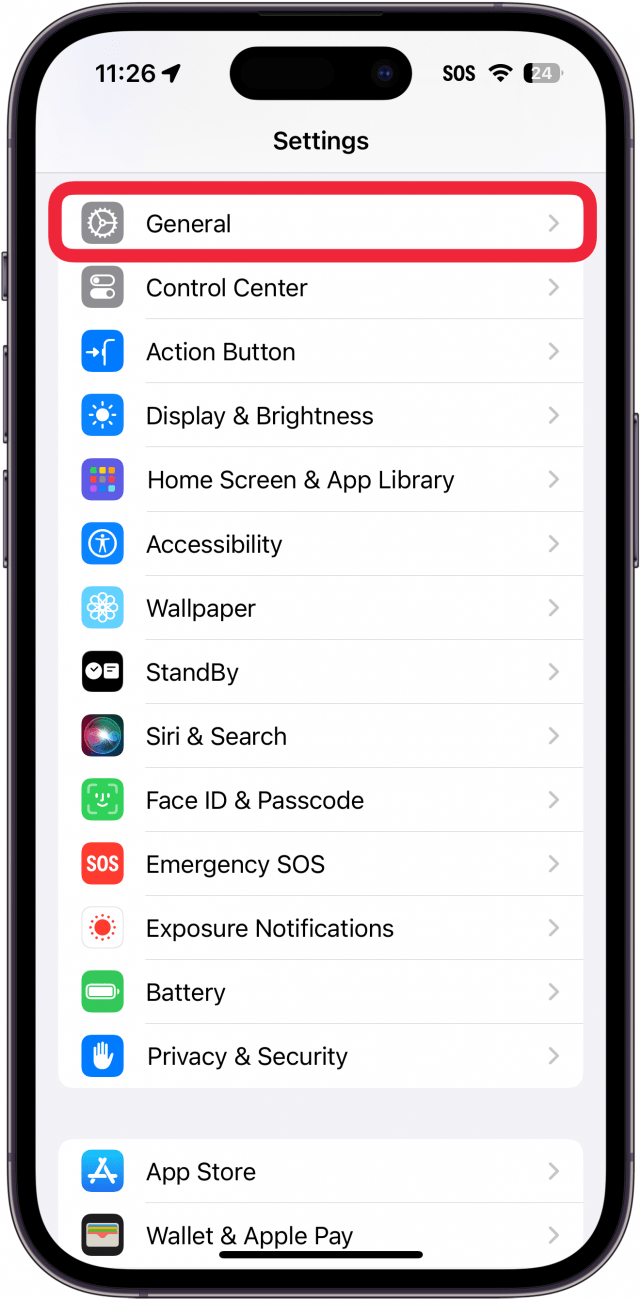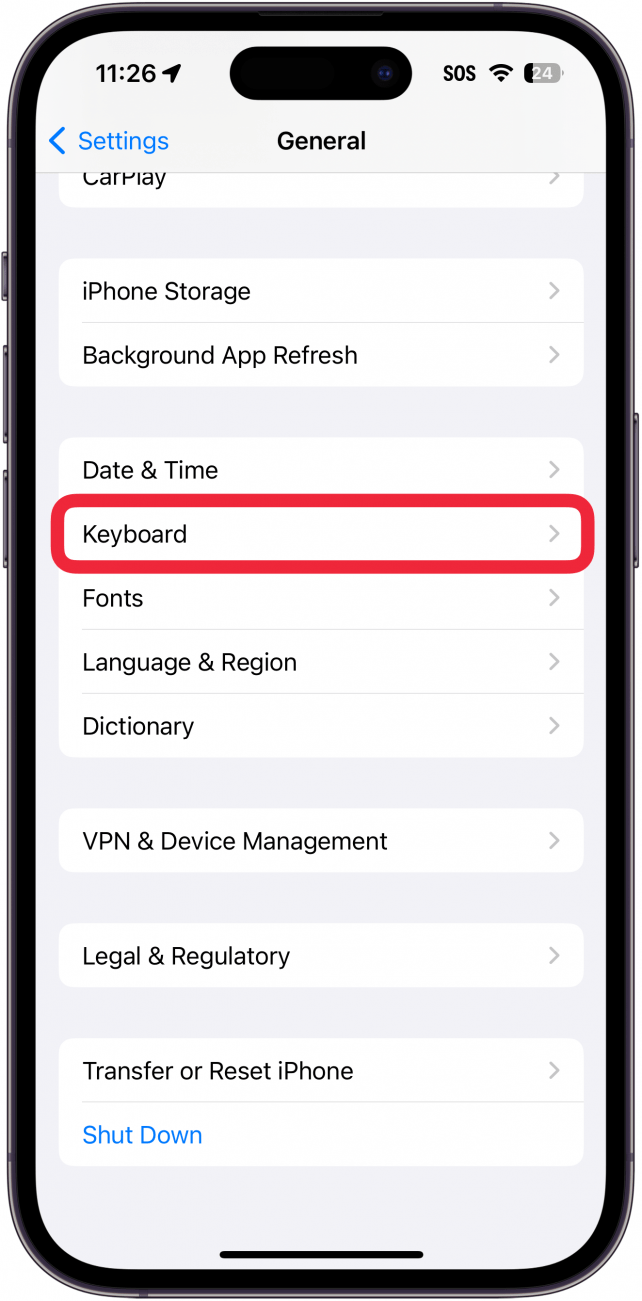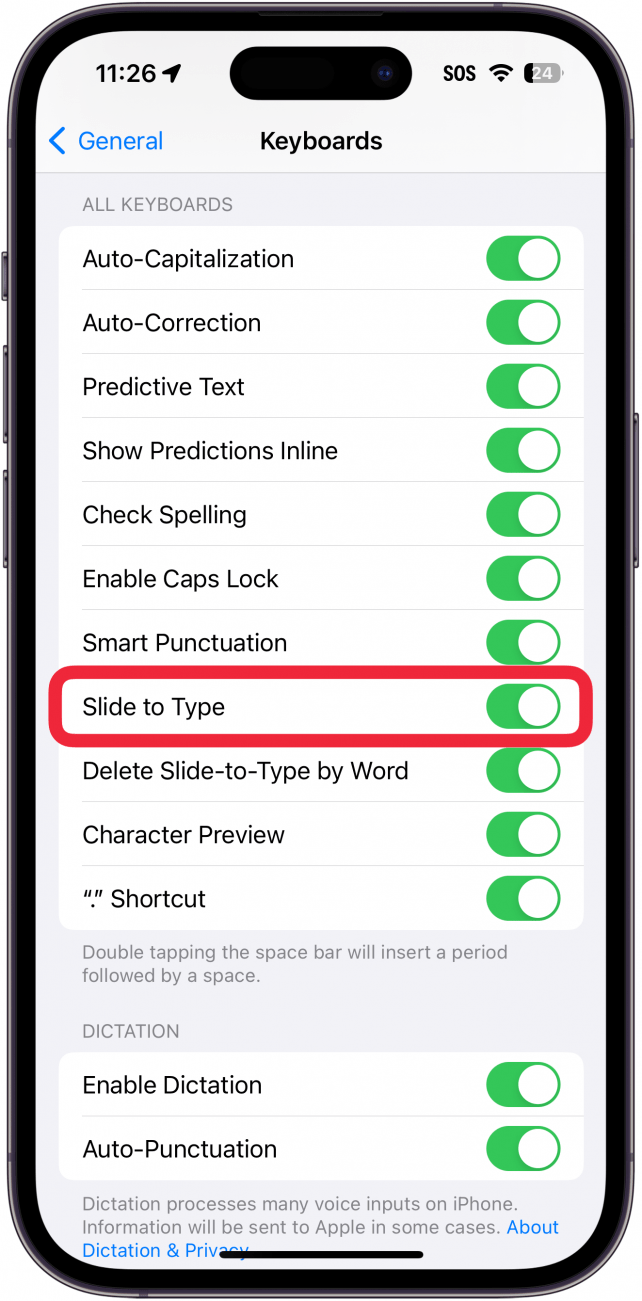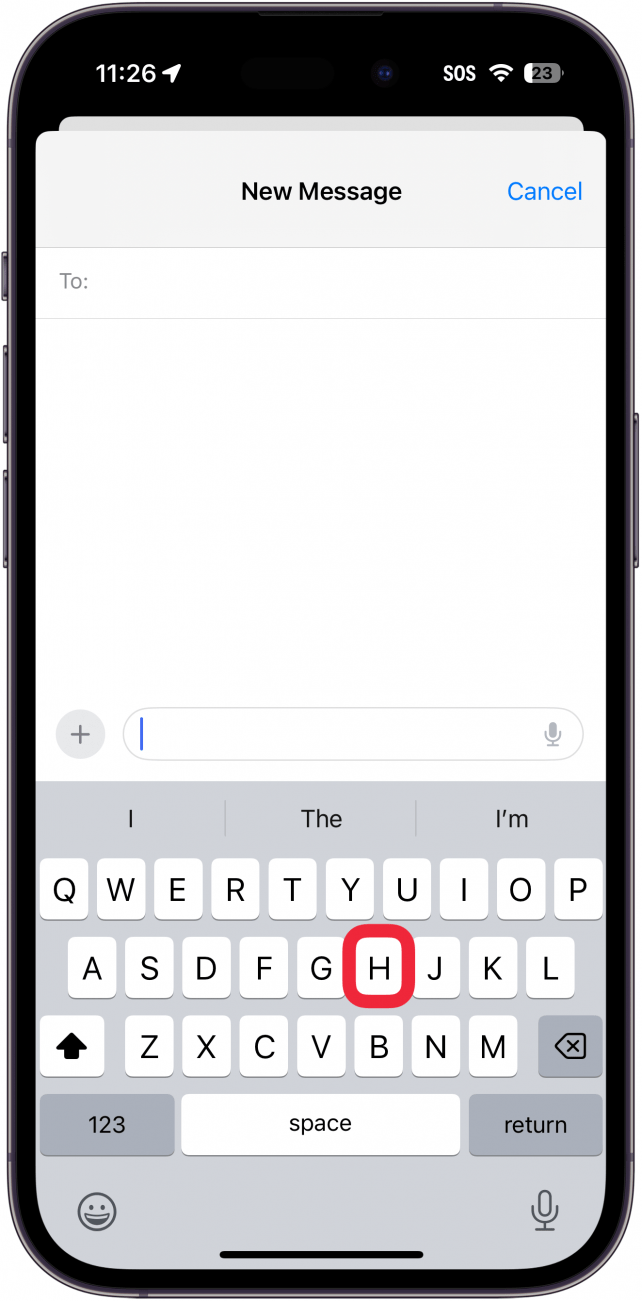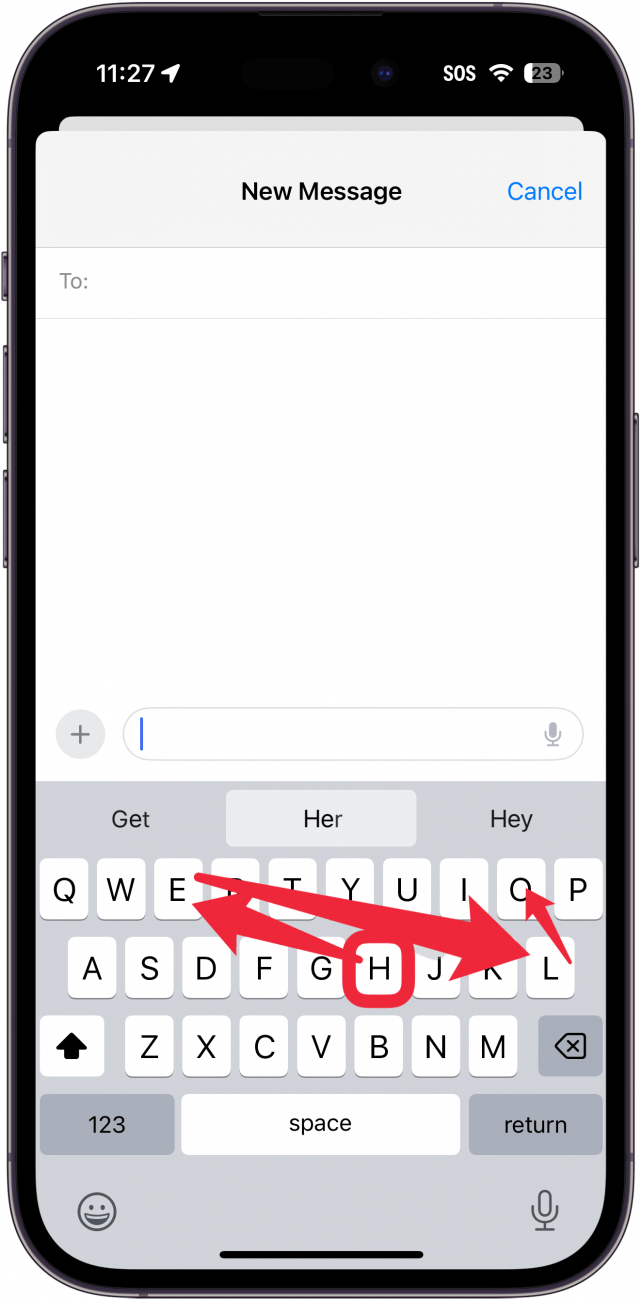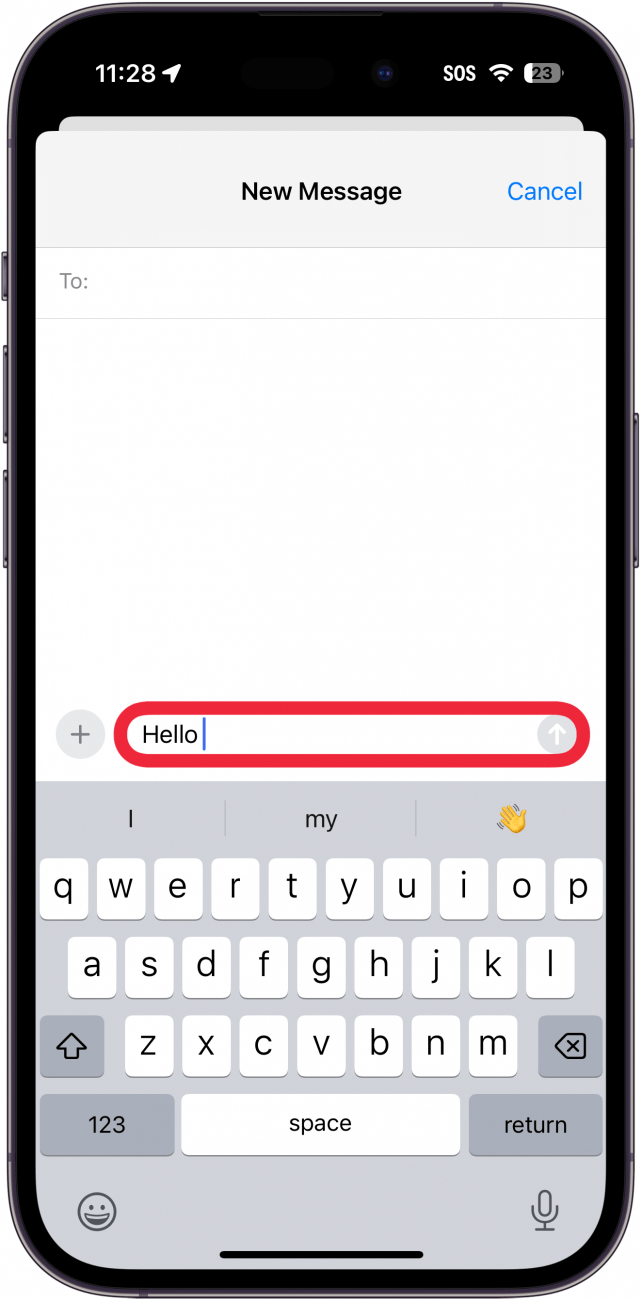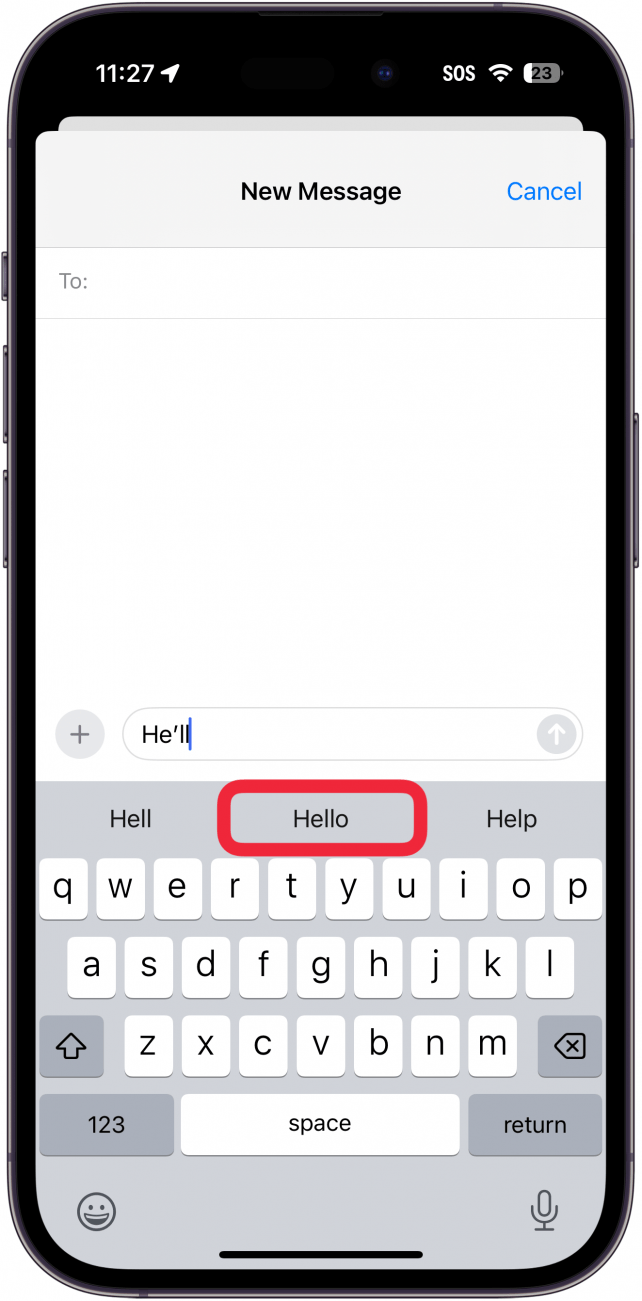Με τη λειτουργία swipe to text στο πληκτρολόγιο του iPhone, μπορείτε να συνθέσετε λέξεις σύροντας από γράμμα σε γράμμα χωρίς να σηκώσετε το δάχτυλό σας από το εικονικό πληκτρολόγιο και το τηλέφωνο προβλέπει ποια λέξη θέλετε, παρατηρώντας πότε διστάζετε ή αλλάζετε κατεύθυνση. Μπορείτε επίσης να εναλλάσσεστε μπρος-πίσω μεταξύ του σαρώματος και του πατήματος για πληκτρολόγηση, όπως προτιμάτε. Ας ξεκινήσουμε με την αποστολή μηνυμάτων με σάρωση στο iPhone.
Γιατί θα σας αρέσει αυτή η συμβουλή:
- Τυπογράψτε γρηγορότερα με απλές χειρονομίες swiping.
- Μάθετε να συντάσσετε μηνύματα και σημειώσεις με το ένα χέρι.
Πώς να σαρώνετε κείμενο στο iPhone
Απαιτήσεις συστήματος
Αυτή η συμβουλή λειτουργεί σε iPhone με iOS 16 ή νεότερη έκδοση. Μάθετε πώς να κάνετε ενημέρωση στην τελευταία έκδοση του iOS.
Όταν άκουσα για πρώτη φορά για το swipe texting δεν το σκέφτηκα ιδιαίτερα, αλλά γρήγορα έγινε η μέθοδος που χρησιμοποιώ για να πληκτρολογώ στο iPhone μου, και με όλα τα μηνύματα και την ανταλλαγή μηνυμάτων που κάνουμε αυτές τις μέρες, αυτό είναι μεγάλη υπόθεση. Διαπίστωσα ότι μπορούσα να συντάσσω μηνύματα με το ένα χέρι, με αυξημένη συνολική ταχύτητα και ακρίβεια. Έχουμε ήδη αναλύσει τον τρόπο διόρθωσης των ανεπιθύμητων προγνωστικών προτάσεων κειμένου και τον τρόπο πληκτρολόγησης αριθμών παραμένοντας στο πληκτρολόγιο του iPhone. Για περισσότερα σπουδαία κόλπα αποστολής μηνυμάτων στο iPhone και συντομεύσεις πληκτρολογίου, ελέγξτε το δωρεάνΣυμβουλή της ημέρας. Τώρα, δείτε πώς μπορείτε να ρυθμίσετε το swipe text στο iPhone:
 Ανακαλύψτε τις κρυφές λειτουργίες του iPhone σαςΑποκτήστε καθημερινά μια συμβουλή (με screenshots και σαφείς οδηγίες), ώστε να μπορείτε να κυριαρχείτε στο iPhone σας σε ένα λεπτό την ημέρα.
Ανακαλύψτε τις κρυφές λειτουργίες του iPhone σαςΑποκτήστε καθημερινά μια συμβουλή (με screenshots και σαφείς οδηγίες), ώστε να μπορείτε να κυριαρχείτε στο iPhone σας σε ένα λεπτό την ημέρα.
- Το Slide to Type θα πρέπει να είναι ενεργοποιημένο από προεπιλογή, αλλά ας βεβαιωθούμε. Ανοίξτε τις Ρυθμίσεις και πατήστε Γενικά.

- Μετακινηθείτε προς τα κάτω στην επιλογή Πληκτρολόγια.

- Βεβαιωθείτε ότι το Slide to Type είναι ενεργοποιημένο.

- Το Slide to Type λειτουργεί με το κανονικό πληκτρολόγιο του iOS, οπότε μπορείτε να το χρησιμοποιήσετε οπουδήποτε θα πληκτρολογούσατε κανονικά, όπως στο Mail, στις Σημειώσεις ή στα Μηνύματα. Βεβαιωθείτε ότι ο δρομέας βρίσκεται στο σημείο που θέλετε να πληκτρολογήσετε και ξεκινήστε τη λέξη σας αγγίζοντας το πρώτο γράμμα της λέξης στο πληκτρολόγιο.

- Σύρετε το δάχτυλό σας προς το επόμενο γράμμα της κίνησης, και το επόμενο, χωρίς να απομακρύνετε το δάχτυλό σας από την επιφάνεια. Για παράδειγμα, η λέξη Γεια σας θα πρέπει να μετακινηθεί ξεκινώντας από το Η και στη συνέχεια να μετακινηθεί στο Ε, και ούτω καθεξής.

- Με τη λειτουργία swipe to text στο πληκτρολόγιο του iPhone, μπορείτε να συνθέσετε λέξεις σύροντας από γράμμα σε γράμμα χωρίς να σηκώσετε το δάχτυλό σας από το εικονικό πληκτρολόγιο και το τηλέφωνο προβλέπει ποια λέξη θέλετε, παρατηρώντας πότε διστάζετε ή αλλάζετε κατεύθυνση. Μπορείτε επίσης να εναλλάσσεστε μπρος-πίσω μεταξύ του σαρώματος και του πατήματος για πληκτρολόγηση, όπως προτιμάτε. Ας ξεκινήσουμε με την αποστολή μηνυμάτων με σάρωση στο iPhone.

- Γιατί θα σας αρέσει αυτή η συμβουλή:

Τυπογράψτε γρηγορότερα με απλές χειρονομίες swiping.